怎么给一台电脑装win7系统 如何装win7系统
时间:2024-09-03阅读量:作者:大白菜
用户在使用电脑时,有没有遇到过这些问题,比如系统蓝屏、出错等?针对这些系统故障问题,通常重新装系统可以解决。那么,如何给台式电脑重装一个win7系统呢,尤其是当你手里只有一个U盘时,该怎么利用它来实现重装?接下来,我会详细告诉你
用户在使用电脑时,有没有遇到过这些问题,比如系统蓝屏、出错等?针对这些系统故障问题,通常重新装系统可以解决。那么,如何给台式电脑重装一个win7系统呢,尤其是当你手里只有一个U盘时,该怎么利用它来实现重装?接下来,我会详细告诉你这些操作方法。准备好你的U盘,让我们开始吧。

一、准备工具
1、启动盘制作程序:大白菜U盘启动盘制作工具。
2、U盘要求:至少4GB或更大的U盘。
3、Windows 7系统文件:通过官方网站或者从MSDN网站下载。
二、注意事项
1、关闭杀毒软件:在制作启动盘和安装系统时,暂时关闭杀毒软件避免干扰。
2、备份文件:备份当前系统C盘相关的重要数据,方便后续恢复,否则将被删除。
3、确认启动顺序:进入BIOS设置确保计算机从U盘启动。
三、制作U盘启动盘重装win7
1、首先,你需要运行大白菜U盘启动盘制作工具。将你的U盘插入电脑。在工具界面上,选择你刚刚插入的U盘作为要制作的目标盘。

2、按照默认的设置,直接点击界面中的“一键制作成USB启动盘”按钮。

3、接下来,U盘的制作过程将开始,耐心等待直到看到完成提示。
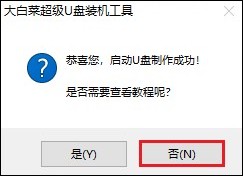
4、打开MSDN网站下载Windows 7的ISO镜像文件。文件通常很大,需要一些时间来完成下载。
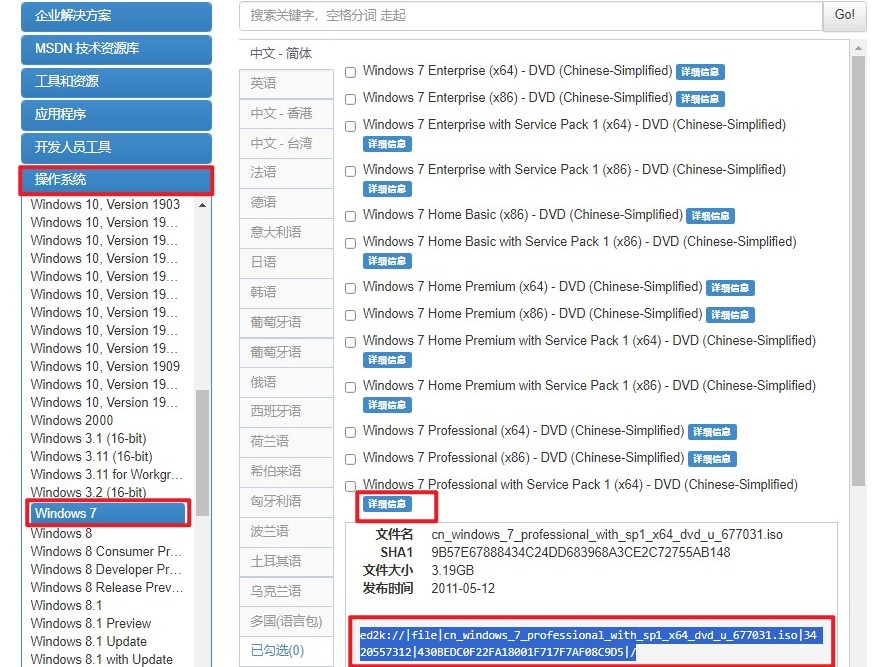
5、下载完成后,将ISO文件保存在一个你能找到的地方,除C盘和桌面以外,比如U盘里。保存好后,别急着拔U盘,接着重启电脑。
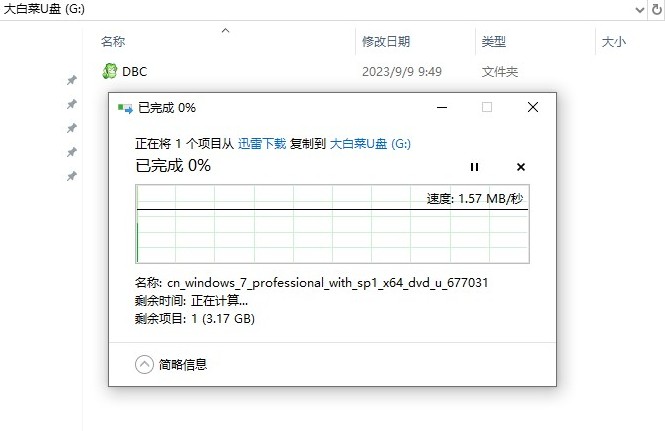
6、一看到开机画面,就得按下U盘启动快捷键。
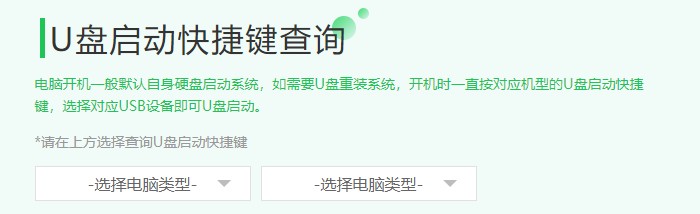
7、进入BIOS或UEFI界面,你需要找到Boot菜单进入,然后选择U盘选项,一般以USB开头或直接显示U盘名称。
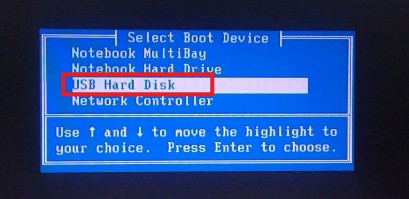
8、调整完启动项,电脑会尝试从U盘启动。如果一切顺利,你就会看到U盘里的WinPE桌面显示出来。

9、在WinPE桌面上找到安装工具并打开,然后选中你之前下载好的Windows系统ISO文件。通常,系统会默认安装在C盘,如果是这样的话,直接点“执行”按钮就行。

10、弹出确认窗口时,点“是”,工具就会开始装系统了。
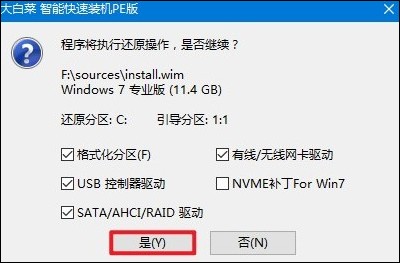
11、选“完成后重启”,等电脑重启。期间,记得要在重启时把U盘拔出来,免得电脑又从U盘启动。
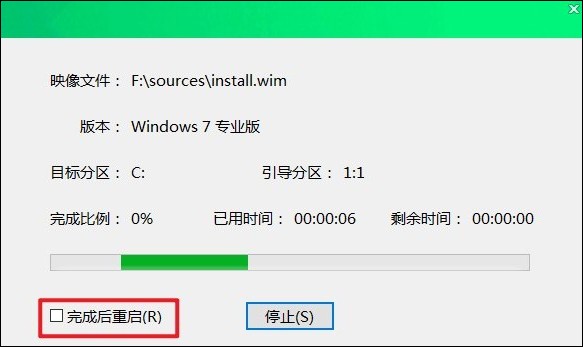
12、电脑重启完后,如果能顺利进入新装的Windows 7桌面,那就说明系统安装成功了!
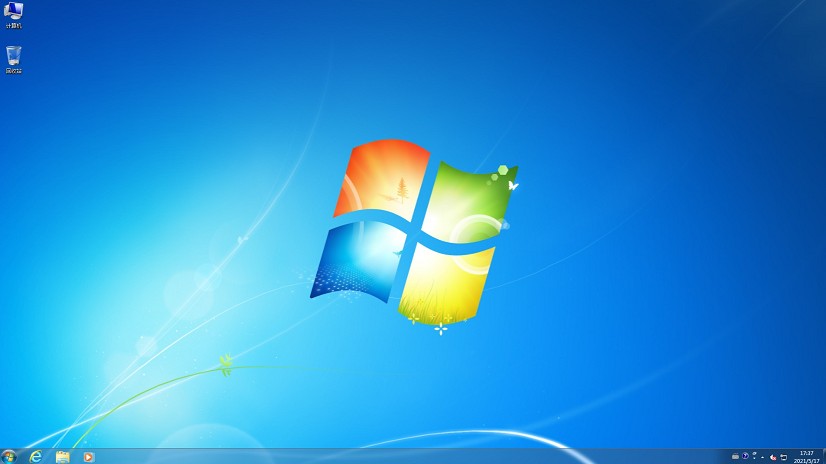
以上教程介绍了,如何装win7系统。你的U盘里应该已经装有一个Win7的系统了,而且你应该也掌握了如何使用这个U盘来给你的电脑重装系统的方法。当电脑系统出故障时,不要忘了这个方法可以解决问题哦。记得在操作之前备份好所有重要的文件和资料。